如何使用 scratch3 for bpi:bit
在线 Scratch3 Codelab网站,更详细的看这里codelab 和 scratch开源文档。
首先选择适合你的系统版本,获取adapter,无需安装,打开即可。
接着参考一下 usb_microbit使用手册,同理,如下图,勾选mpfshell 选项。
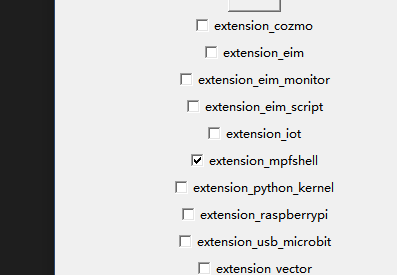
如何使用它们?
确定 adapter 软件 和 scratch3 网站都打开了。 在 scratch3网站中,接着点开它(左下角的拓展按钮)
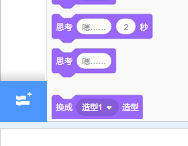
并滚动到最底,找到 bpi:bit 插件选择它,点击确认后回到主界面。
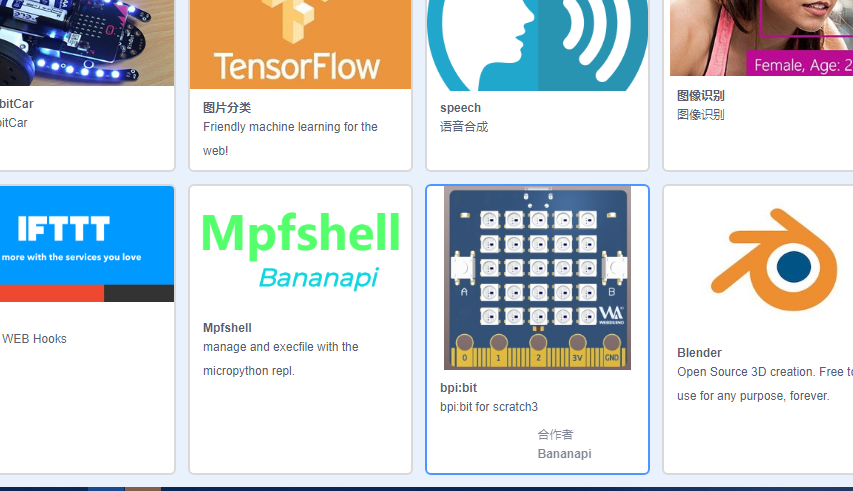
勾选 isconnected 表示进行连接
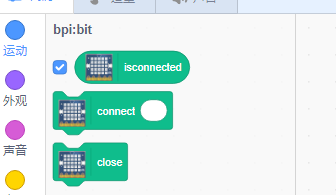
此时插入硬件,点击连接,可以看到很快就连上了。(如果不能确定,就用通常的mpfshell 的方式来核对一下吧)
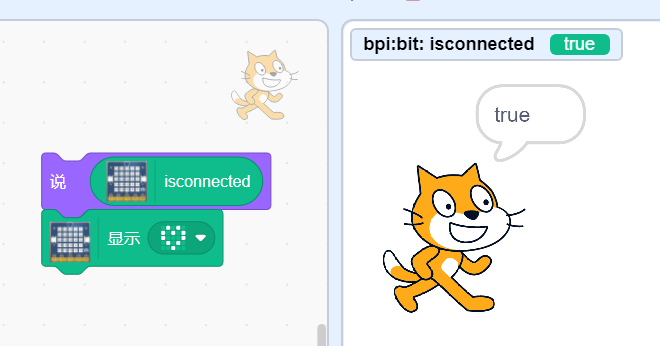
此时它可以用的标准积木有如下图
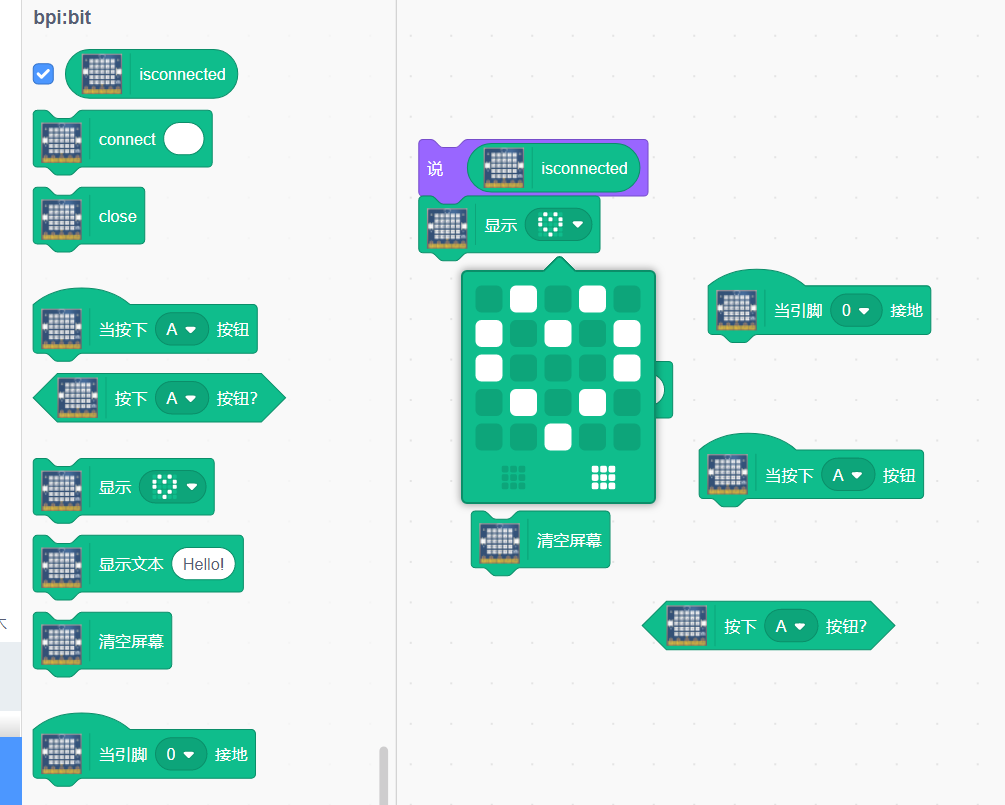
自此你就可以自由的使用自带的积木了,但是,如果你对自带的积木不满意,可以直接使用mpfshell,直接控制硬件,直接完成接口的调用和测试,如果你希望某些组合调试的接口,变成一个单独的积木,可以提交给我,直接合并,但是因为scratch3 还没有动态积木载入,所以没办法完全开放对接。
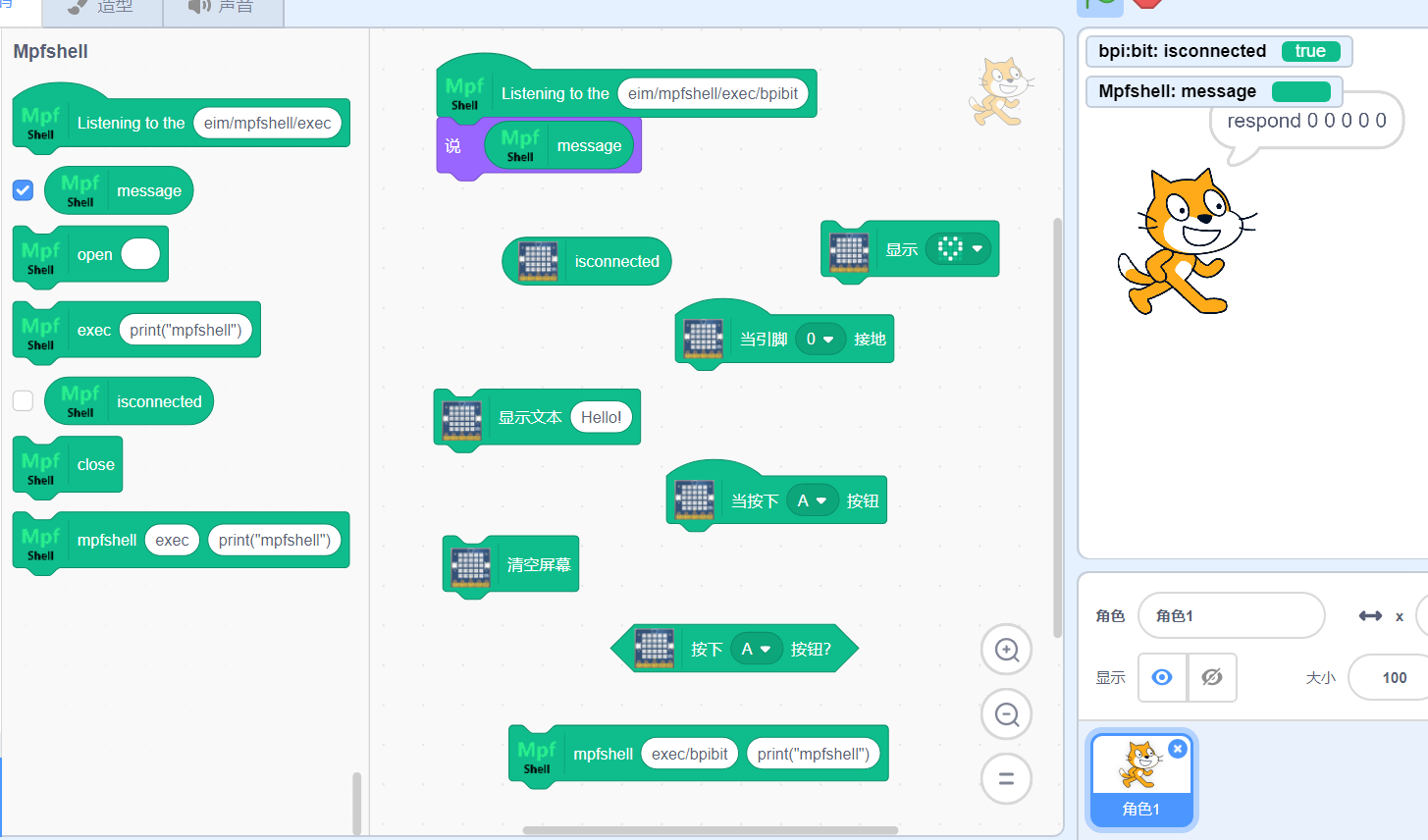
如何使用 Scratch3 for Mpfshell ?
如何使用 mpfshell ,其实只需要看几个实例就知道它们的由来和对照关系了。
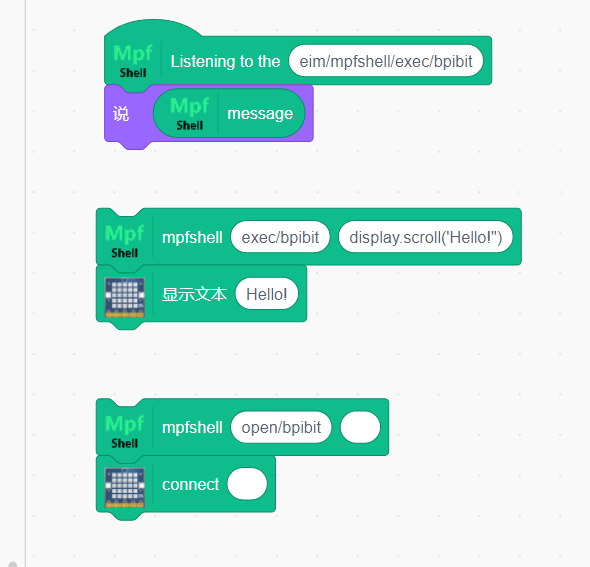
如果你知道 mpfshell怎么用,那么这个也是同样的道理,所谓的控制硬件实际上就相当于每次调用mpfshell exec 而已。
但要注意的地方就是 eim/mpfshell/exec/bpibit是一个典型的主题,意思是指,这个是一个实例的访问接口了,如果你有多个硬件的话,它就会呈现出不同的接口,比如默认的mpfshell 插件主题的是 eim/mpfshell/exec/default ,而 bpibit 的拓展是eim/mpfshell/exec/bpibit,所以可以根据这种区分多个实例的控制,等到你需要的时候,就会发现它的必要性了。
说说它是如何设计出来的
这次我们提供了可二次编辑的接口,但如果真的想知道如何做到的可以了解这两个项目。
并且 scratch3 插件最后会期望同步到 Webduino blockly 当中,因为在我们blockly的平台上,允许不建立服务器也可以定义属于自己的积木,意味着可以更加专注的实现自己的积木了,而不是每修改一次就要合并到服务器里重建。这样开发出的积木和拓展插件是完全属于自己的,还可以通吃绝大部分积木前端平台了,更加的自由不受限制,完美!

 Translate
Translate